워크시트의 셀 서식은 정확한 정보를 한 눈에 볼 수 있게 해주지만, 사용하지 않는 셀(특히 전체 행과 열)의 서식은 통합 문서의 파일 크기를 빠르게 증가시킬 수 있습니다. 서식이 과도하게 지정된 워크시트를 열어 두면 Excel의 속도가 저하될 뿐만 아니라 컴퓨터의 전반적인 성능도 저하될 수 있습니다. 불필요한 서식은 Excel 인쇄 문제의 원인이 될 수 있습니다.
Microsoft Office 365 및 Office Professional Plus 2013의 Excel에서 Inquire 탭에 제공되는 Clean Excess Cell Formatting 명령을 사용합니다. Excel에서 Inquire 탭을 보려면 다음을 실행하여 Inquire 추가 기능을 사용하도록 설정해야 합니다.
-
파일 > 옵션 > 추가 기능을 클릭합니다.
-
관리 상자에서 COM 추가 기능을 선택하고 이동을 클릭합니다.

-
COM 추가 기능 상자에서 Inquire를 확인 표시한 다음 확인을 클릭합니다.
그러면 Inquire 탭이 리본 메뉴에 표시됩니다.
중요: 경우에 따라 이 프로세스로 인해 파일 크기가 늘어날 수 있으며 변경을 취소할 수 없으므로 불필요한 셀 서식을 제거하기 전에 파일의 백업 복사본을 만들고자 할 수도 있습니다.
현재 워크시트에서 불필요한 서식을 제거하려면 다음을 수행합니다.
-
Inquire 탭에서 Clean Excess Cell Formatting을 클릭합니다.
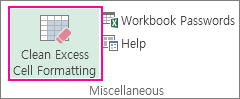
-
현재 워크시트만 지울지 또는 전체 워크시트를 지울지 선택합니다. 불필요한 서식을 지운 다음, 시트에 변경 사항을 저장하려면 예를 클릭하고 취소하려면 아니요를 클릭합니다.
지우기가 조건부 서식에 미치는 영향
불필요한 셀 서식 지우기는 워크시트에서 비어 있지 않은 마지막 셀 이후의 서식을 제거합니다. 예를 들어, 전체 행에 조건부 서식을 적용했지만 데이터가 V 열까지만 있다면, V 열 이후의 조건부 서식이 제거됩니다.
과도 한 서식으로 인해 다른 문제를 해결 하는 방법에 대 한 자세한 내용은 참조 하세요. Microsoft 지원 문서 Excel에서 마지막 셀을 다시 설정 하는 방법.










